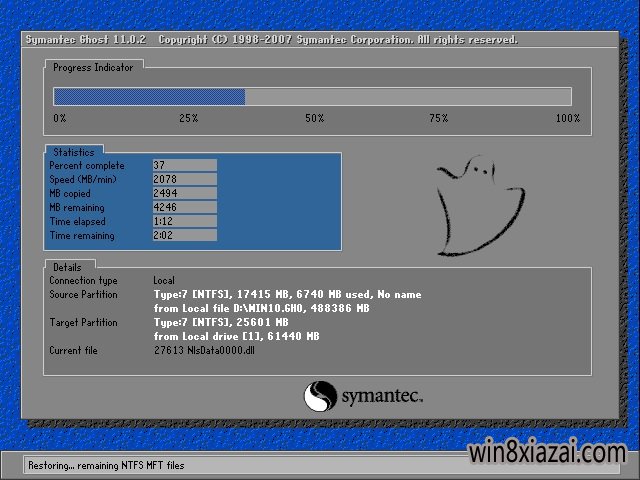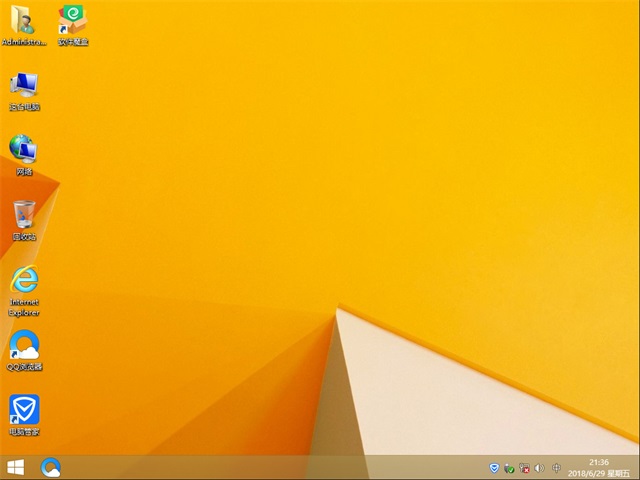Win10系统中怎样查看硬盘容量?怎样看电脑硬盘大小?
来源:Ghost系统之家浏览:时间:2022-04-26 12:55:12
Windows 10是美国微软公司研发的跨平台及设备应用的操作系统。是微软发布的最后一个独立Windows版本。Windows 10共有7个发行版本,分别面向不同用户和设备。2014年10月1日,微软在旧金山召开新品发布会,对外展示了新一代Windows操作系统,将它命名为“Windows 10”,新系统的名称跳过了这个数字“9”。截止至2018年3月7日,Windows 10正式版已更新至秋季创意者10.0.16299.309版本,预览版已更新至春季创意者10.0.17120版本
Win10系统中如何查看硬盘容量?我们在处理新硬盘的第一步会很自然的对其进行分区管理,这些分区的大小容量不一而同,直接相加分区空间大小可以大概确定硬盘大小,但这样的算法并不准确,具体硬盘容量大小需要在磁盘管理中查看。
Win10系统中如何查看硬盘容量?
1、在桌面“此电脑”的图标上,点击鼠标右键,选择“管理”。
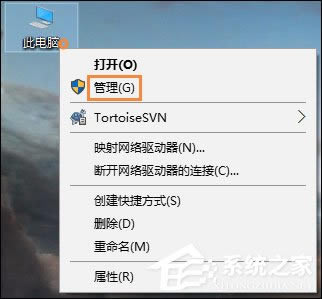
2、在“计算机管理”界面,找到并打开“磁盘管理”。
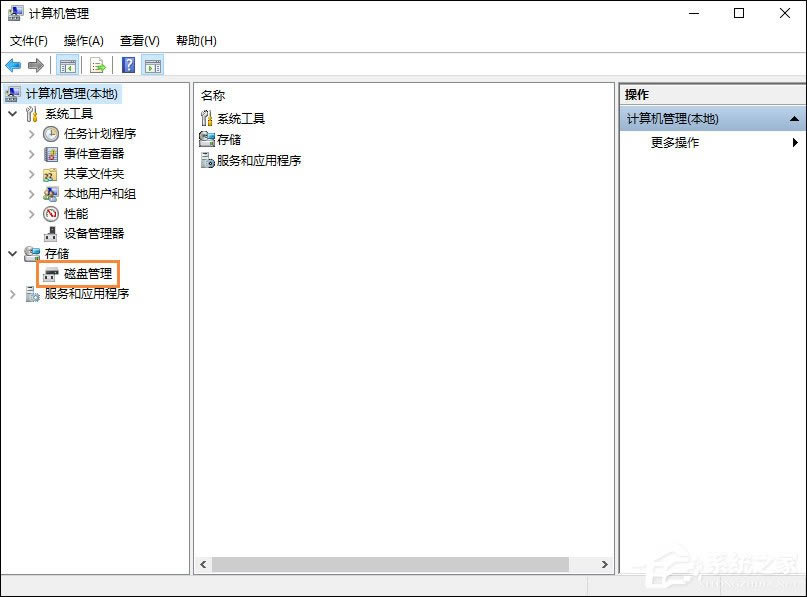
3、进入磁盘管理控制面板后,在面板的左下角就能直接看到硬盘大小了。
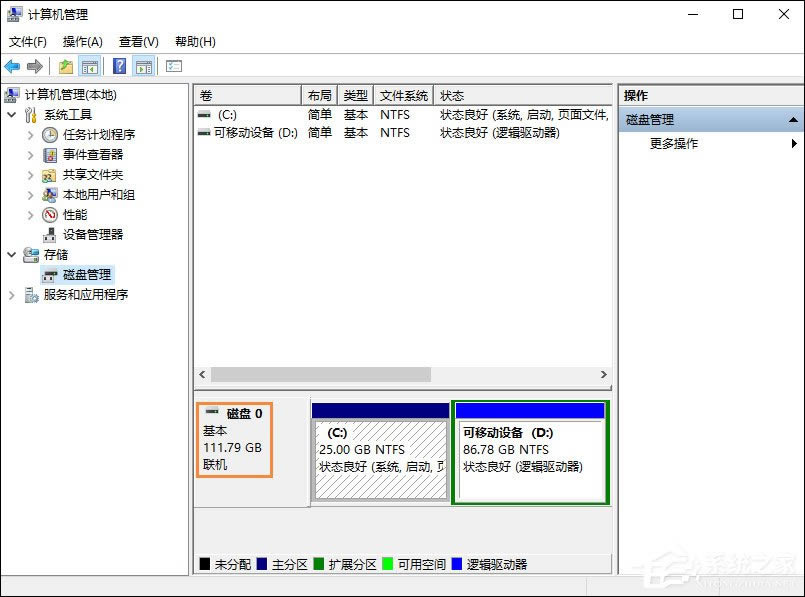
以上便是Win10系统中查看硬盘容量的方法,除了上述的方法,用户还可以通过控制面板进入磁盘管理。
Windows 10系统成为了智能手机、PC、平板、Xbox One、物联网和其他各种办公设备的心脏,使设备之间提供无缝的操作体验。
推荐系统
电脑公司Ghost Win7 Sp1 装机万能版2022年5月(32位) 提供下载
语言:中文版系统大小:3.13GB系统类型:新萝卜家园 Ghost Win7 x64 SP1 极速版2022年4月(64位) 高速下载
语言:中文版系统大小:3.91GB系统类型:新萝卜家园 GhostWin7 SP1 电脑城极速稳定版2022年4月(32位) ISO镜像高速下载
语言:中文版系统大小:3.13GB系统类型:新萝卜家园 GhostWin7 SP1 电脑城极速稳定版2022年5月(32位) ISO镜像高速下载
语言:中文版系统大小:3.13GB系统类型:电脑公司Ghost Win7 x64 Sp1装机万能版2022年5月(64位) ISO镜像免费下载
语言:中文版系统大小:3.91GB系统类型:笔记本&台式机专用系统 GhostWin7 32位旗舰版2022年5月(32位) ISO镜像免费下载
语言:中文版系统大小:3.13GB系统类型:番茄花园GhostWin7 SP1电脑城极速装机版2022年5月(32位) 最新高速下载
语言:中文版系统大小:3.13GB系统类型:深度技术Ghost Win7 Sp1 电脑城万能装机版2022年5月(32位) ISO高速下载
语言:中文版系统大小:3.13GB系统类型:
相关文章
- WinXP系统怎样看显存?看显存的办法
- WinXP系统如何设置一台电脑2个显示器?
- WinXP系统Svchost.exe应用程序出错怎样办?
- WinXP提示系统管理员设置了系统策略防范进行此安装的办法
- WinXP系统QQ图标不见了怎样办?
- WinXP系统电脑图标变大了怎样处理?
- WinXP系统收藏夹备份的办法
- WinXP系统虚拟内存最小值太低怎样办?
- WinXP系统打开页面出现乱码的处理办法
- WinXP页面提示Sysfader iexplore.exe应用程序出错的处理办法
- 如何处理WinXP光驱自动弹出的问题?
- 为啥Word只能用安全模式打开?Word不用安全模式打开的办法
- WinXP组策略提示“MMC无法创建管理单元”怎样办?
- WinXP访问工作组计算机密码的办法
热门系统
热门文章
常用系统
- 1雨林木风 Windows10 x64 企业装机版2019年11月(64位) ISO镜像高速下载
- 2深度技术 GHOSTXPSP3 新春特别 电脑城极速装机版 2021年2月 ISO镜像高速下载
- 3番茄花园Ghost Win7 x64 SP1稳定装机版2020年6月(64位) 高速下载
- 4雨林木风 Windows10 x64 企业装机版2019年8月(64位) ISO镜像高速下载
- 5番茄花园Ghost Win8.1 x32 办公纯净版2018年5月(无需激活) 提供下载
- 6新萝卜家园 GhostWin7 SP1 电脑城极速稳定版2019年5月(32位) ISO镜像高速下载
- 7番茄花园Ghost Win8.1 (X32) 中秋特别 纯净版2021年9月(免激活) ISO镜像免费下载
- 8雨林木风Ghost Win8.1 x64位 多驱动纯净版2018年7月(免激活) 提供下载
- 9电脑公司Ghost Win7 x64 Sp1装机万能版2020年3月(64位) ISO镜像免费下载